网上仿真工具在LED驱动器设计中的应用
除了这些入口方式,还有其它一些方式可供选用,如在主页“产品”标签页从LED驱动器列表中选择带有“Design it”相关图标的产品,或是在搜寻框中输入具体器件型号后在相关产品小结页面,点击导航栏后进入,等等,不一而足。
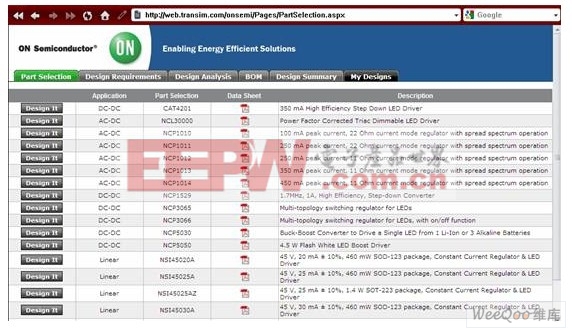
图2:在设计工具页面点击所选LED驱动器栏前的“Design it”即可开始设计。
一旦进入具体的GreenPoint?设计工具页面(见图23),点击事先选定的LED驱动器所在栏前面的“Design it”按钮,即可开始网上设计了。本文将以NCL30000功率因数校正TRIAC可调光LED驱动器为例,展示如何利用这设计工具。
(二) 定要求
如上所述,进入NCL30000的设计页面后,需要根据具体应用,针对性地选定设计要求,如最小及最大输入电压、LED正向压降、LED电流、LED阻抗、串联LED数量等等(见图3左侧)。相关数值的单位已经确定,列在输入框的右侧,需注意避免混淆数值单位。
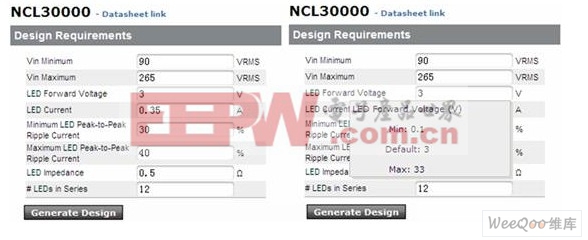
图3:确定设计要求。
如图4所示,为了便于工程师参阅所选LED驱动器的数据表,此工具在顶部提供了相关数据表的链接,点击相关图标即可使用。另外,为了给工程师提供最大程度的便利性并节省设计时间,此工具为每项数值都提示出允许的最大值和最小值(参见图3右侧),只需将鼠标停留在相关参数名称(如 LED Forward Voltage,即LED正向压降)上,即弹出提示框,告知可以选择的范围。
确定好设计要求,点击下面的“Generate Design”按钮,即可快速地生成设计电路图了。
(三) 审设计
承接上一步,工具自动生成如下所示的NCL30000电路图。对照这个电路图,我们可以进一步审视各外部元件。如果需要修改某个元件的值,只需使用鼠标点击元件代号下面的蓝色数值部分,即弹出对话框,可以在这对话框中输入目标值,再点击“OK”按钮保存即可。如要修改电阻R3的阻值,点击“R3”下面的蓝色字体的“5.60 kΩ”即弹出对话框,再在对话框中修改即可。保存后,系统将更新电路图。
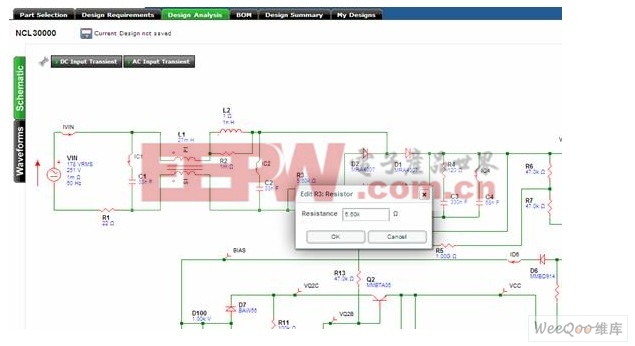
图4:在电路图(部分)中可以进一步修改元件值,并进行直流或交流仿真测试
DIY机械键盘相关社区:机械键盘DIY














评论